Bem-vindo a este guia completo sobre como otimizar eficazmente as suas produções musicais com os Clips de automatização no FL Studio. Os Clips de automatização permitem-lhe controlar dinamicamente vários aspectos dos seus sons e faixas, desde o ajuste do volume à adição de efeitos. Estas ferramentas são essenciais para qualquer produtor musical que pretenda adicionar expressão e variabilidade às suas faixas. Neste guia, aprenderá passo a passo como criar e utilizar clips de automação para obter um som profissional.
Principais conclusões
- Os clips de automação permitem-lhe controlar dinamicamente vários parâmetros no FL Studio.
- Os envelopes permitem-lhe aplicar volume e efeitos de uma forma direcionada.
- Pode utilizar diferentes clips de automação para criar diferentes sons e ambientes.
Instruções passo a passo
Passo 1: Preparar o ambiente do FL Studio
Antes de começar com os clips de automação, abra o FL Studio 21 e carregue o seu projeto existente ou crie uma nova batida. Certifique-se de que está no misturador para que possa controlar de forma óptima o volume e os efeitos da sua faixa.
Passo 2: Criar um clip de automatização para o canal principal
Selecione o canal principal no misturador. É aqui que irá criar o seu primeiro clip de automatização para controlar o volume de toda a sua faixa. Clique com o botão direito do rato no seletor de volume e selecione "Create Automation Clip". Isto permitir-lhe-á alterar dinamicamente o volume mais tarde.

Passo 3: Compreender as curvas de automatização
Deve agora ver uma nova pista vermelha no sequenciador de passos que representa o seu clip de automatização. A curva neste clip mostra como o volume irá variar ao longo do tempo. Comece a editar este clip adicionando pontos e ajustando a sua posição para criar uma curva de volume excitante.
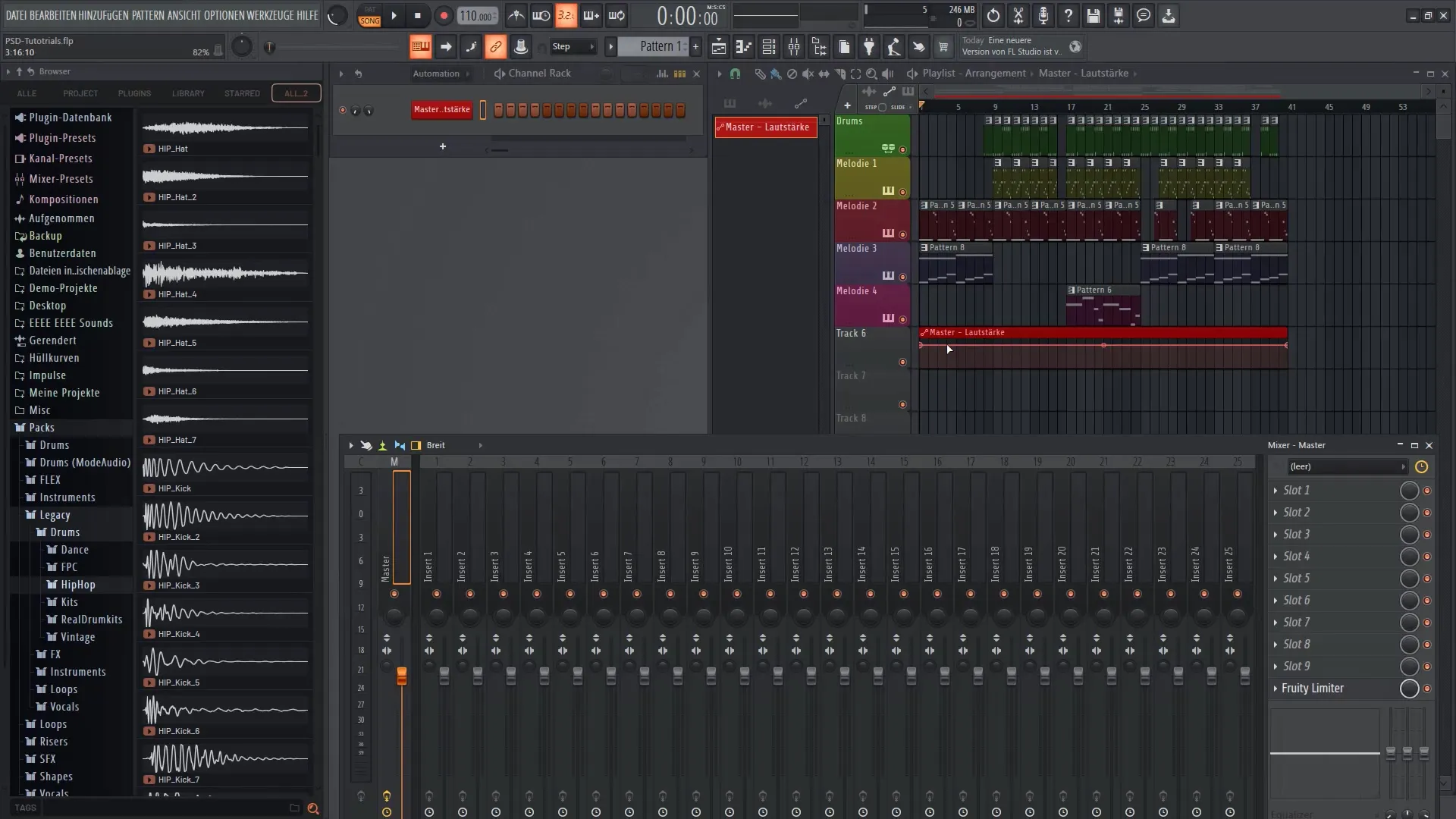
Passo 4: Ajustar a curva de automatização
Pode ajustar os pontos na curva de automatização para criar um volume de entrada suave e um fade-out suave. Para o fazer, clique na curva e arraste os pontos para cima ou para baixo para modificar a curva. Experimente para encontrar a alteração de volume ideal que dá à sua faixa a sensação desejada.
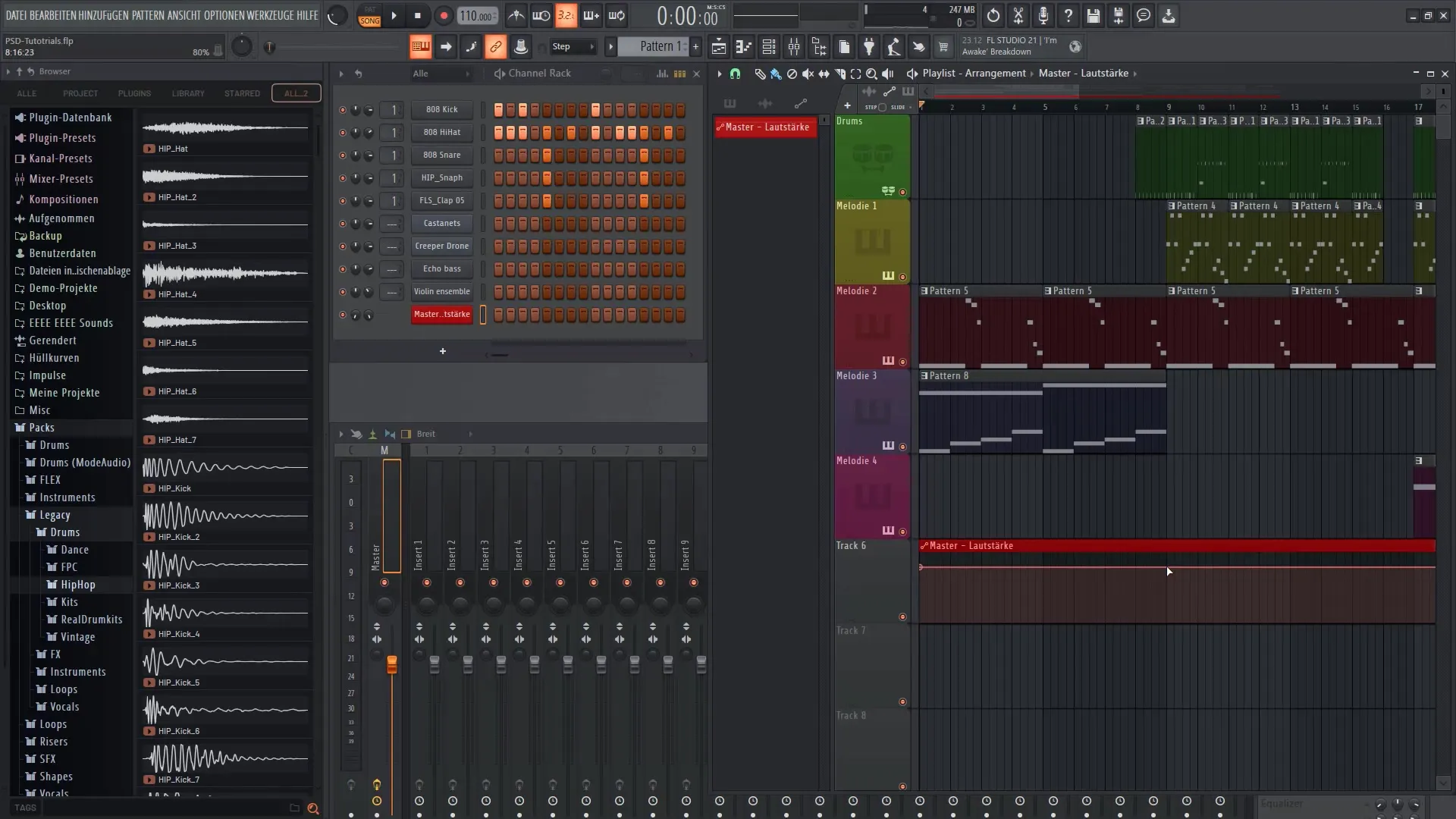
Passo 5: Adicione efeitos
Depois de ter criado a base da sua faixa, pode adicionar efeitos. Selecione uma ranhura no misturador para adicionar um efeito, como um compressor multibanda. Isto permitir-lhe-á melhorar ainda mais o som da sua faixa e controlar melhor as diferentes frequências.
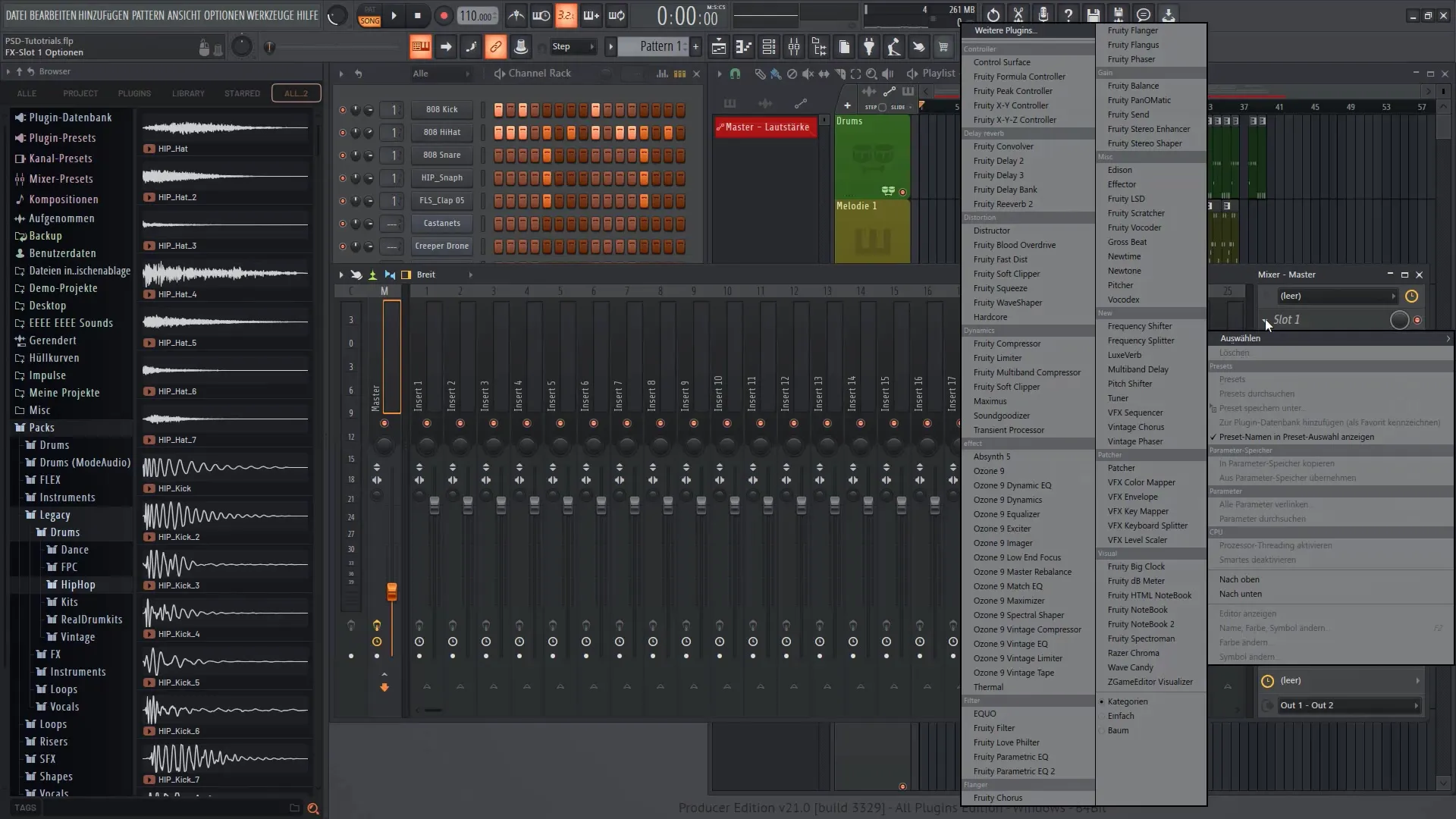
Passo 6: Automatizar os parâmetros do efeito
Para controlar o efeito durante a faixa, vai precisar de outro clip de automatização. Volte ao seu misturador e clique com o botão direito do rato no controlo rotativo do efeito desejado (por exemplo, o compressor multibanda). Crie outro clip de automatização. Isto dá-lhe o controlo sobre o efeito e permite-lhe activá-lo ou desactivá-lo dinamicamente à medida que a música avança.
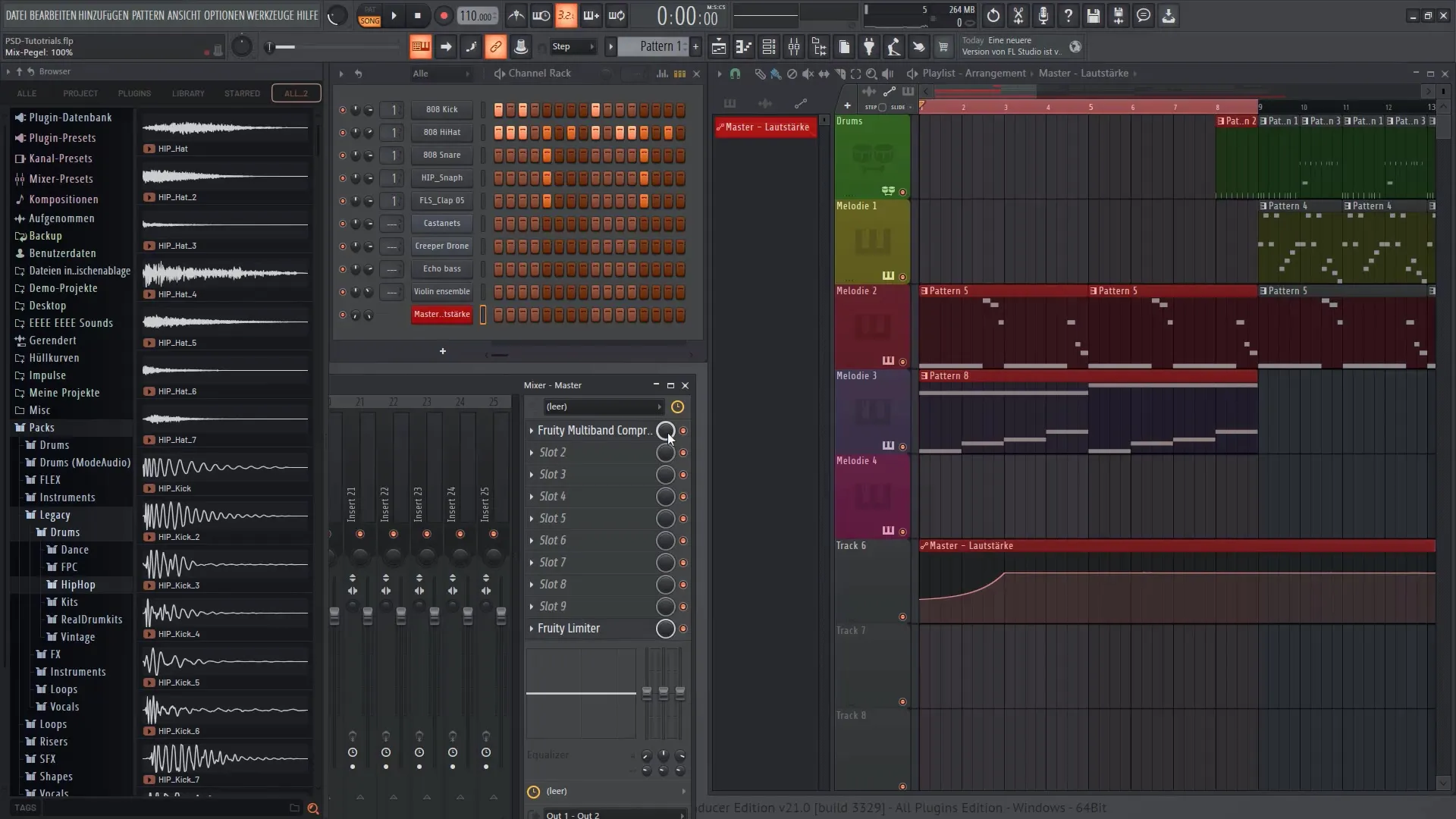
Passo 7: Afinar os efeitos
Agora pode ajustar a curva do efeito. Tal como antes, pode arrastar os pontos na curva para determinar quando o efeito deve ser mais intenso ou mais fraco. Ouça o resultado regularmente para se certificar de que a aplicação dos efeitos atinge o som desejado.
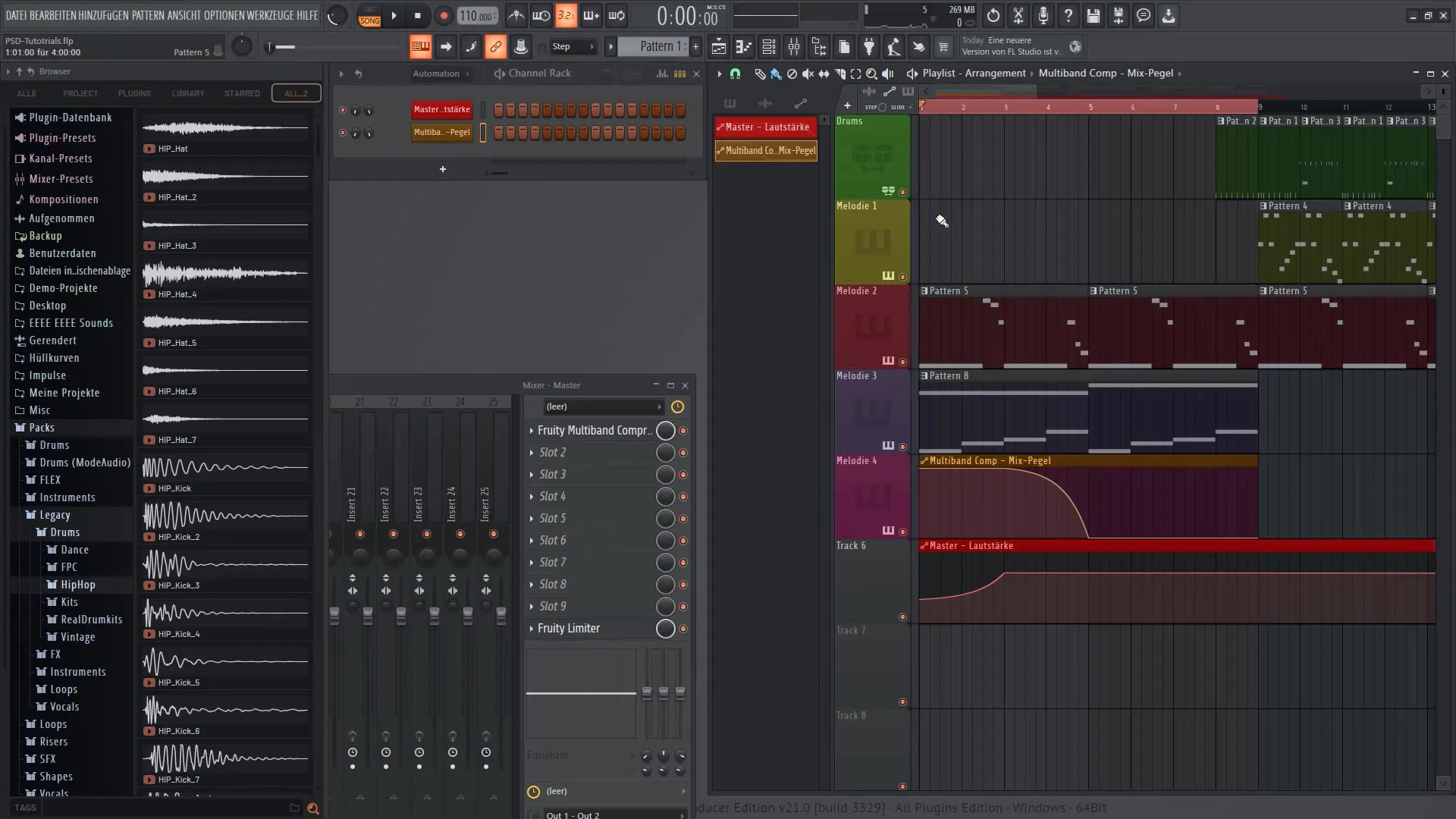
Passo 8: Sobreposição de automatismos
É possível utilizar várias automatizações ao mesmo tempo. Pode criar um clip de automatização separado para cada parâmetro que pretende controlar. Isto dá-lhe a flexibilidade para combinar diferentes sons, especialmente para sons de bateria e outros instrumentos.
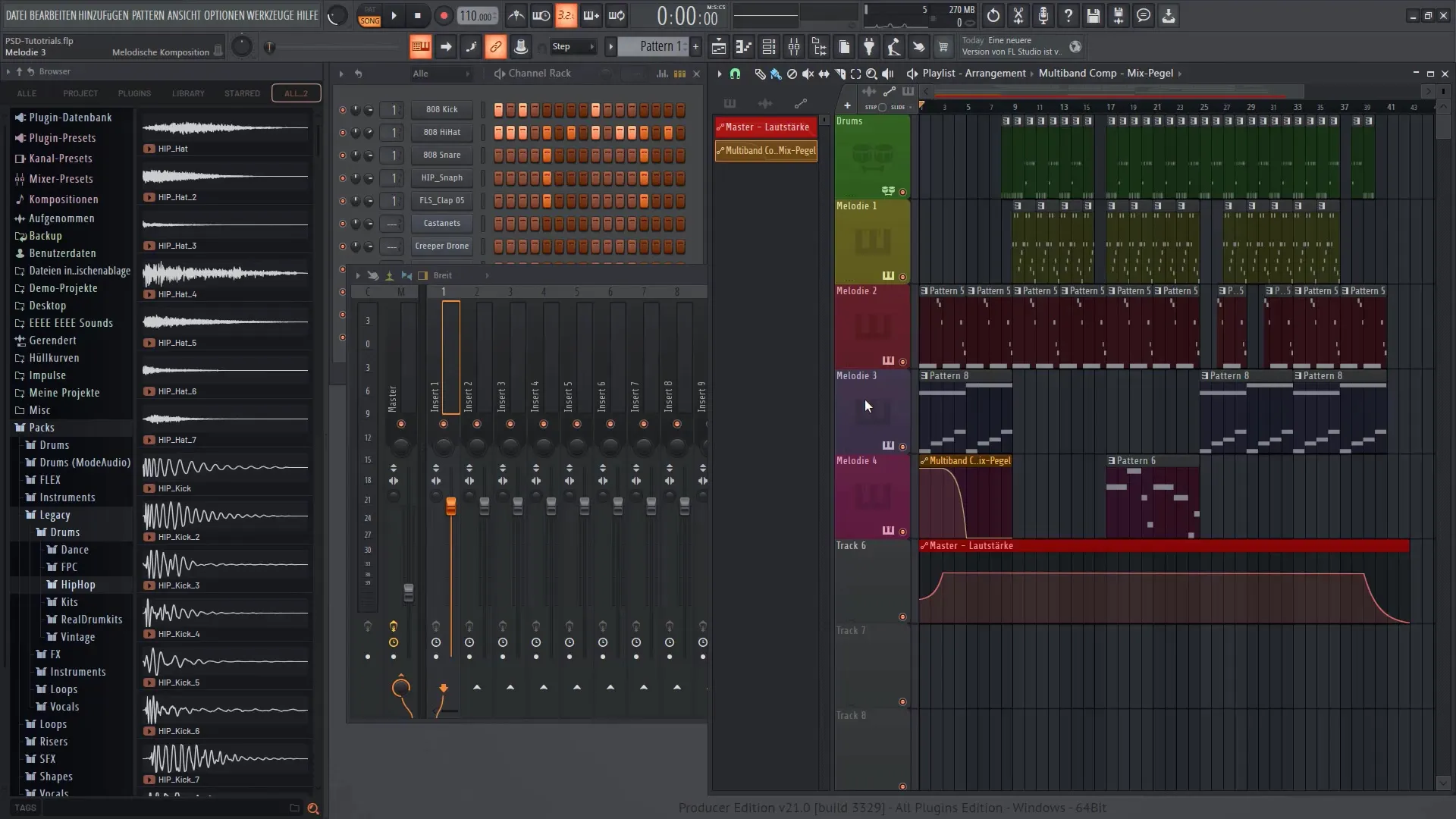
Passo 9: Finalizar e exportar
Depois de ter ajustado os seus clips de automação e adicionado os seus efeitos, é altura de finalizar a sua faixa. Verifique se tudo soa bem e exporte o seu projeto. Certifique-se de que inclui as automatizações e os efeitos na exportação para obter os melhores resultados.
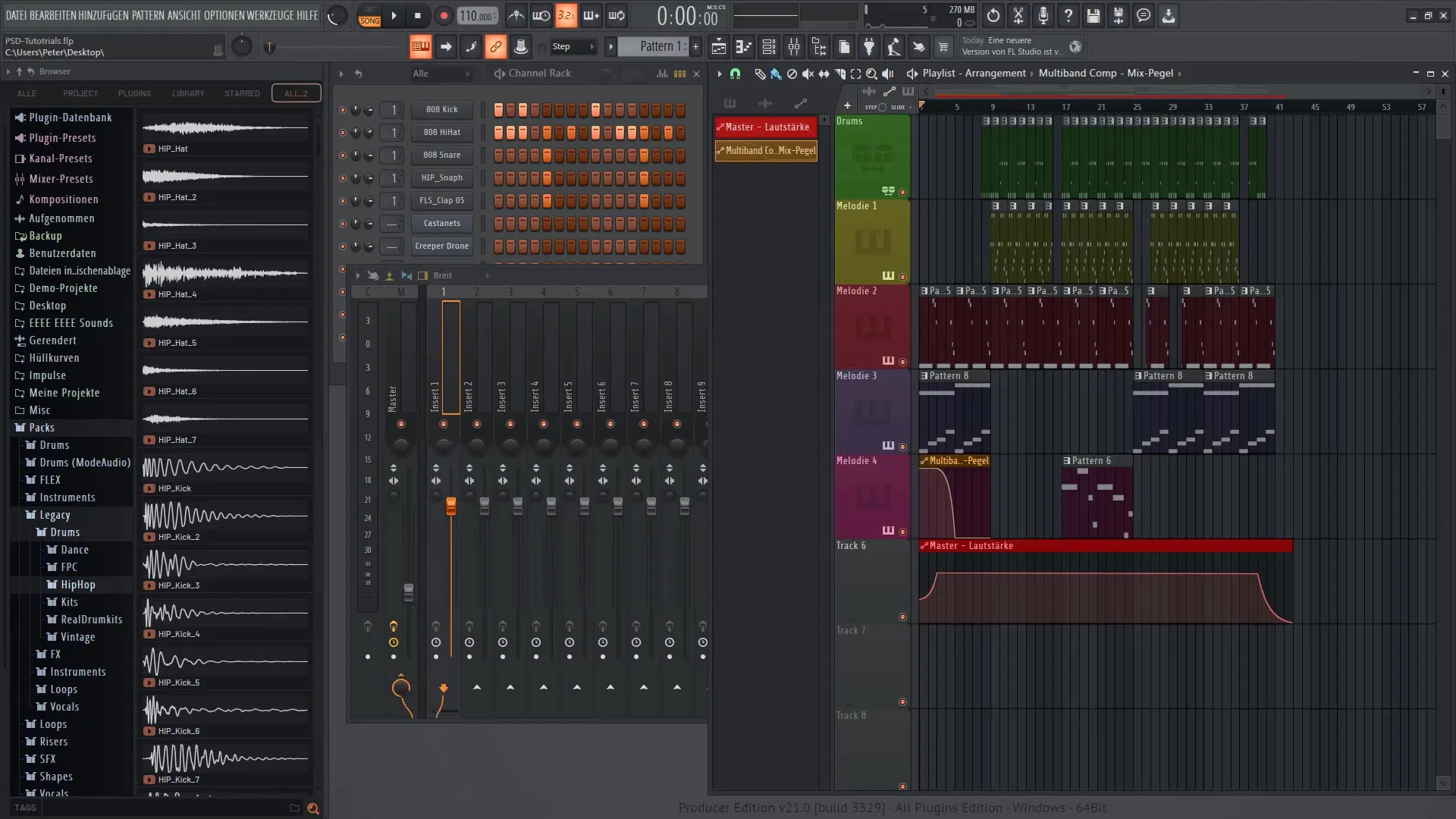
Resumo
Neste guia, aprendeu a utilizar eficazmente os clips de automação no FL Studio 21 para controlar dinamicamente o volume e os efeitos da sua faixa. Ao compreender como estes clips funcionam, pode adicionar profundidade e emoção às suas produções.
Perguntas mais frequentes
Como posso criar um clip de automação no FL Studio 21?Um clip de automação é criado clicando com o botão direito do rato num botão e selecionando "Criar clip de automação".
Posso usar vários Clips de automação ao mesmo tempo?Sim, pode criar vários Clips de automação num projeto para controlar diferentes parâmetros ao mesmo tempo.
Como posso ajustar os efeitos na minha faixa?Pode ajustar os efeitos selecionando um botão no misturador e criando um clip de automação para controlar os seus parâmetros ao longo da faixa.


